excel行列转换如何实现 当我们在处理Excel表格的时候我们怎样实现行列转换粘贴呢
excel行列转换如何实现
启动Excel 2010,本例以 Excel 2010为例进行讲解
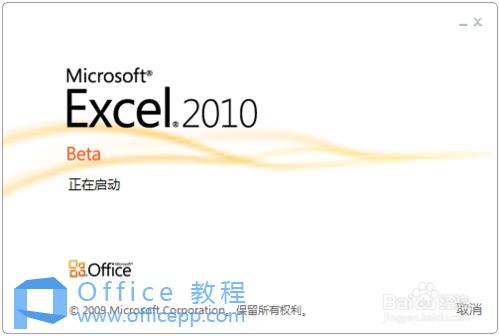
复制需要转换的所在行内容,如下图所示

选中我们要粘贴的位置

单击右键会看到如图所示的“选择性粘贴”
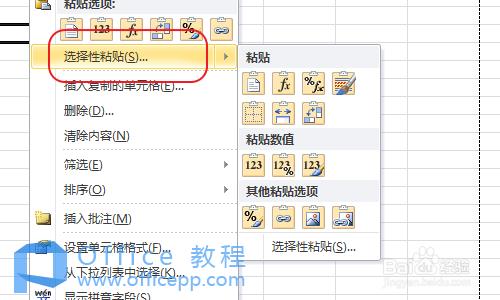
在该菜单下选中如图所示的按钮实现行转列

最后为大家呈现一张效果图
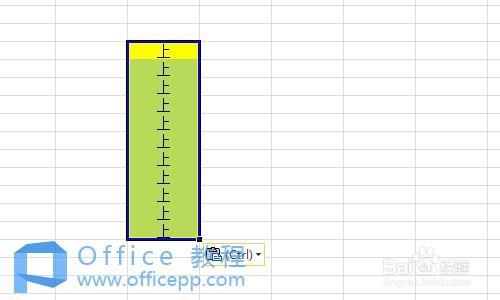
我们收集了很多Excel2010的使用方法,点击链接进入: Excel2010教程
excel行列转换如何实现 当我们在处理Excel表格的时候我们怎样实现行列转换粘贴呢
excel行列转换如何实现
启动Excel 2010,本例以 Excel 2010为例进行讲解
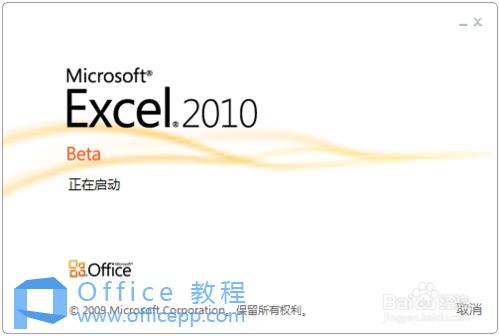
复制需要转换的所在行内容,如下图所示

选中我们要粘贴的位置

单击右键会看到如图所示的“选择性粘贴”
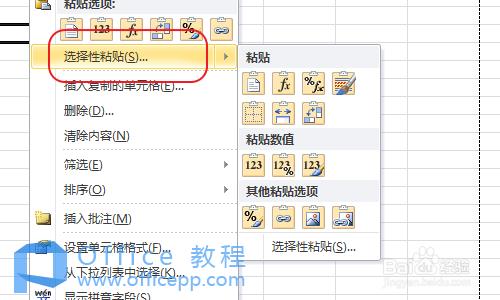
在该菜单下选中如图所示的按钮实现行转列

最后为大家呈现一张效果图
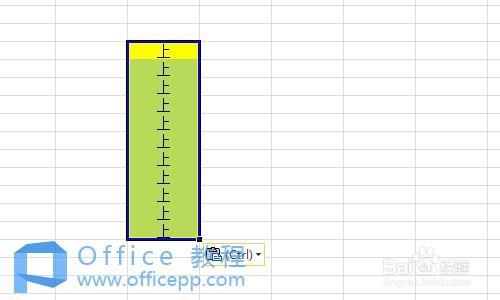
我们收集了很多Excel2010的使用方法,点击链接进入: Excel2010教程